안녕하세요, 정보 마을입니다. 오늘은 위도우 10 인터넷 시작 페이지 설정을 변경하는 방법을 알아보겠습니다. 4 종류의 웹 브라우저에 대한 설정 방법이 궁금하신 분들은 천천히 읽고 따라 해 주세요.
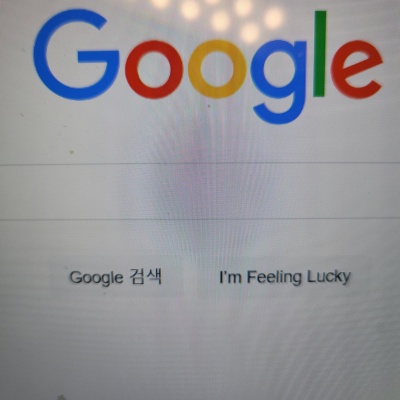
많은 분들이 사용하시는 인터넷 브라우저인 크롬과 네이버 웨일, 익스플로러, 엣지를 중심으로 시작 페이지를 변경하는 방법에 대해 알려드리겠습니다.
윈도우 10 인터넷 시작 페이지 설정하기
- 크롬에서 '네이버'로 바꾸기
- 네이버 웨일에서 '구글'로 변경하기
- 인터넷 익스플로러에서 시작페이지 변경하기
- 마이크로소프트 엣지에서 시작페이지 바꾸기
1. 크롬에서 '네이버'로 바꾸기
크롬을 사용하시는 분들은 시작 페이지가 구글로 설정되어 있는데요. 구글을 사용하지 않으시는 분들은 사용하기 불편할 수가 있습니다. 그래서 이 웹사이트를 네이버나 다른 사이트로 변경하는 방법에 대해 알아보겠습니다.
1.1 크롬에서 설정하기
우선 [크롬 브라우저]로 들어간 후 화면 우측 상단에 점 3개 모양의 [Chrome 맞춤 설정 및 제어]를 눌러 주세요. 그다음 설정 탭을 눌러 줍니다.
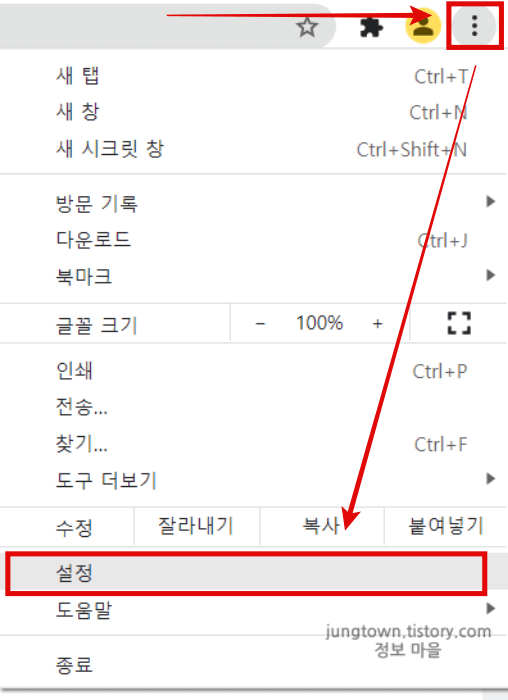
1.2 시작 그룹 누르기
화면 왼쪽에 위치한 [시작 그룹]을 누르고 [특정 페이지 또는 페이지 모음 열기]를 눌러 주세요. 그 후 [새 페이지 추가]를 선택해 줍니다.
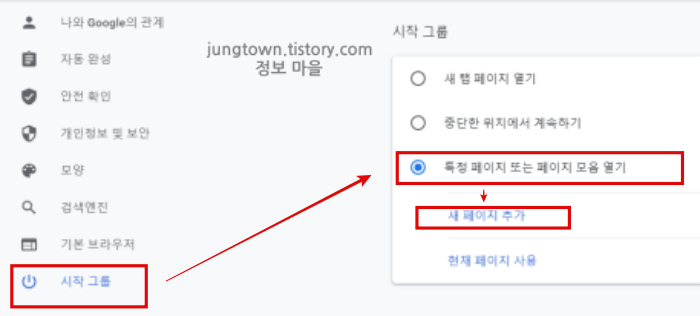
1.3 새 페이지 추가하기
[새 페이지 추가]를 누르셨다면 [사이트 URL]을 입력해 주세요.
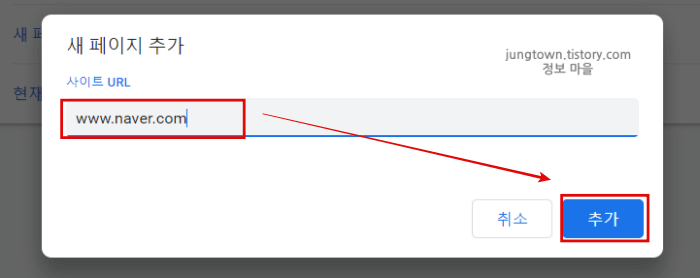
2. 네이버 웨일에서 '구글'로 변경하기
현재 네이버 웨일은 크롬과 웹 브라우저의 양대산맥이라 불릴 정도로 많은 국민들이 사용하고 있고 점점 사용자가 많아지고 있는데요. 네이버 웨일은 네이버에서 만든 웹 브라우저이기 때문에 시작페이지가 네이버로 설정되어 있답니다.
크롬을 사용하시던 분들은 시작 브라우저가 구글이 아니어서 사용하기에 낯설 수 있지만 네이버 웨일의 장점들을 사용하면서 시작 페이지만 구글로 변경하여 사용할 수도 있답니다.
2.1 네이버 웨일 들어가기
웨일 웹 브라우저를 켠 후 점 3개로 이루어진 [네이버 웨일 맞춤 설정 및 제어]를 눌러 주세요. 그다음 사이드바 숨기기 밑에 있는 [설정]을 눌러 줍니다.
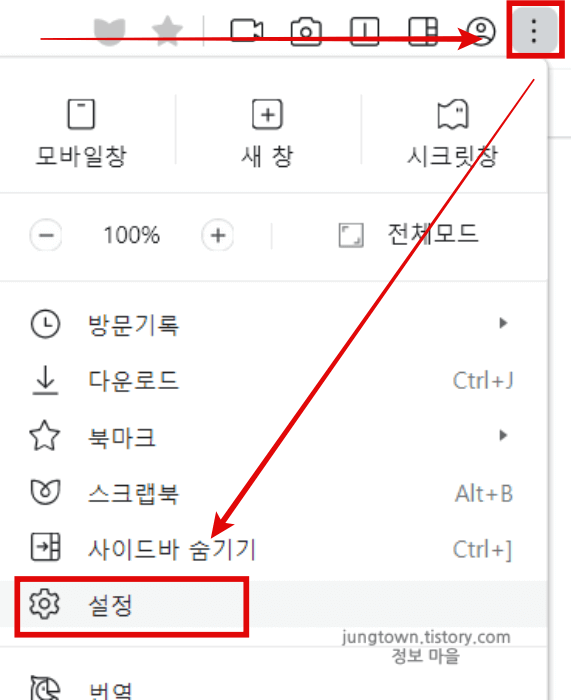
2.2 시작 페이지 설정하기
이전 단계에서 설정을 누르시면 기본으로 넘어가게 되는데요. 만약 다른 내용들이 뜬다면 기본을 먼저 누르고 화면을 아래로 내려 주세요.
화면을 내려서 [시작 페이지]를 찾으셨다면 [특정 페이지]를 선택하고 [새 페이지 추가]를 해주세요.
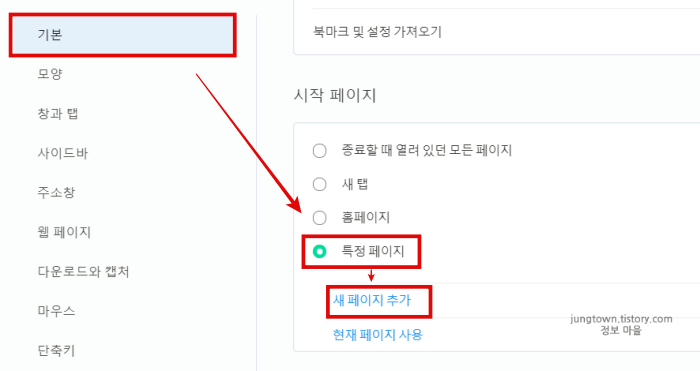
2.3 사이트 추가
새 페이지 추가를 누르시면 사이트 URL을 입력할 수 있는 탭이 나오는데요. 구글로 변경하고 싶으신 분들은 구글의 사이트 URL을 입력하시면 됩니다.
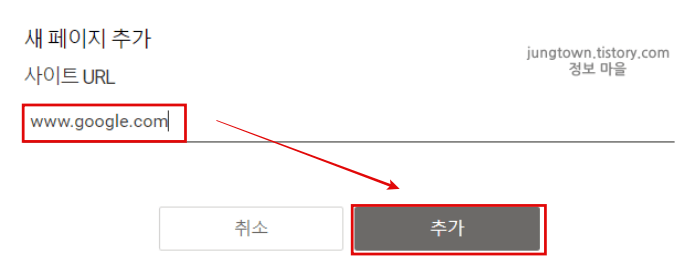
3. 인터넷 익스플로러에서 시작페이지 변경하기
인터넷 익스플로러는 과거에 많은 분들이 이용하시던 웹 브라우저이지만 최근에도 많은 분들이 사용하고 계신답니다. 그러나 몇몇 분들은 최근 익스플로러를 잘 사용하다가 웹 브라우저가 갑자기 Microsoft Edge로 넘어가는 상황을 경험해 보셨을 수도 있는데요.
이것의 문제는 2022년 6월에 익스플로러의 서비스가 종료되기 때문인데요. 이 과정에서 이용자들을 자연스럽게 엣지로 이동시키고 있답니다. 웹 브라우저가 자동으로 전환되는 기능을 비활성화하는 방법에 대해 궁금하신 분들은 댓글로 남겨주세요.
3.1 인터넷 익스플로러 들어가기
인터넷 익스플로러를 켠 후 화면 우측 상단에 톱니바퀴 모양의 [도구]를 눌러 줍니다. 그다음 [인터넷 옵션]을 눌러 주세요.
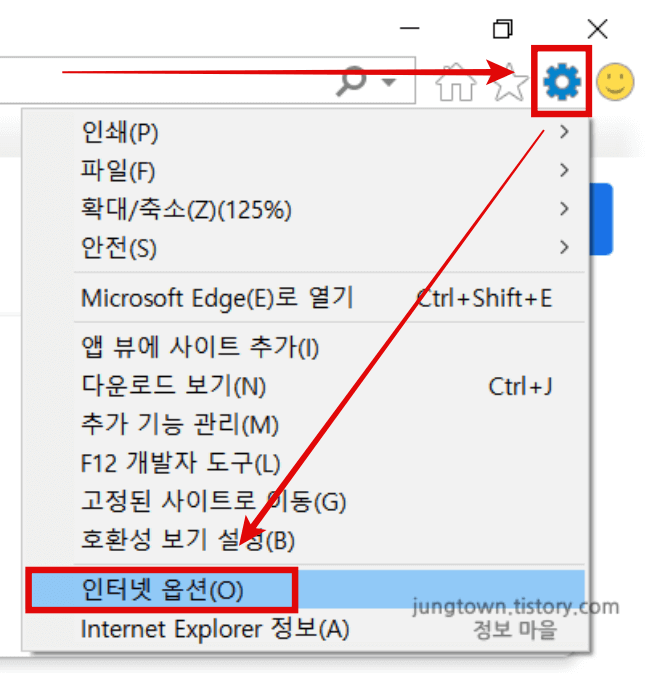
3.2 옵션에서 사이트 변경
인터넷 옵션 탭이 켜진 것을 확인하셨다면 일반을 선택해 줍니다. 그다음 홈페이지 탭에서 지정하고 싶은 사이트 URL을 입력한 후 확인을 누르면 적용이 된답니다.
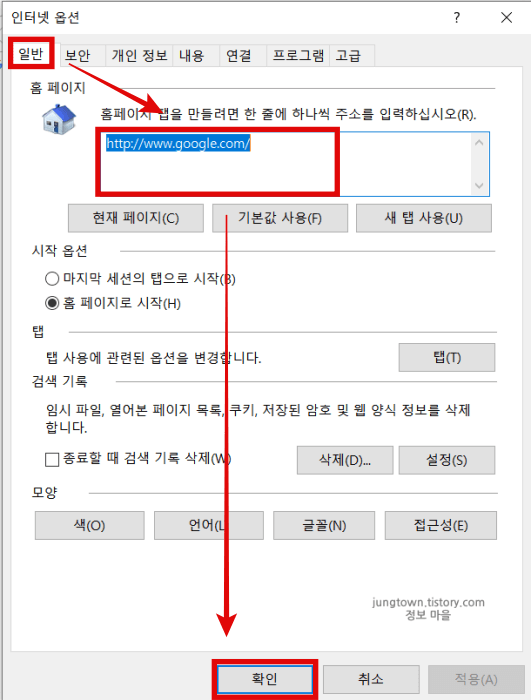
4. 마이크로소프트 엣지에서 시작페이지 바꾸기
앞으로 엣지를 사용하시는 분들이 많아질 텐데요. 익스플로러를 사용하시던 분들은 엣지에서 미리 사용해보면서 적응을 하는 것도 좋을 듯합니다. 우선 엣지에서 시작페이지를 변경하는 방법을 알려드리겠습니다.
4.1 마이크로소프트 엣지 들어가기
먼저 엣지를 켠 후 우측 상단에 점 3개 모양의 [설정 및 기타]를 눌러주세요. 그리고 아래에 보이는 [설정]을 눌러 주세요.
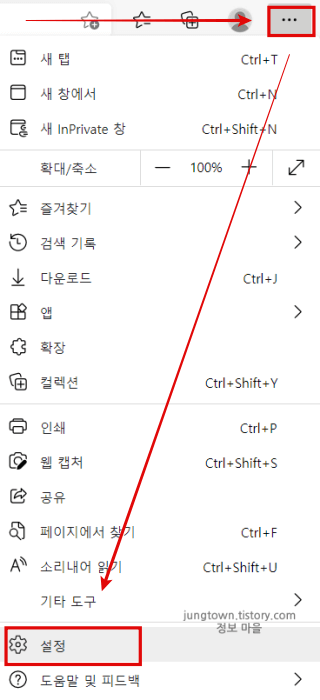
4.2 시작 페이지 설정하기
설정에 들어오셨다면 [시작, 홈 및 새 탭]을 누른 후 [다음 페이지를 열 수 있습니다.]를 선택해 줍니다. 그다음 새 페이지 추가를 누른 후 지정하고 싶은 웹 사이트의 주소를 입력하시면 됩니다.
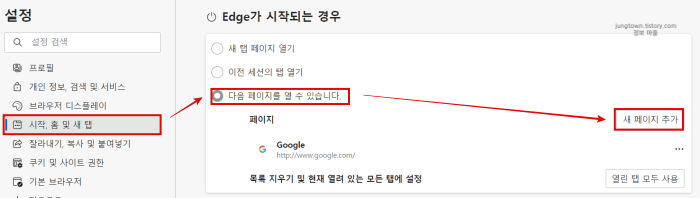
맺음말
이상으로 윈도우 10 인터넷 시작 페이지 설정 방법에 대해서 알아보았는데요. 설정을 변경하는 것에 어려움이 있거나 해결이 되지 않는다면 댓글로 남겨 주세요. 감사합니다.







